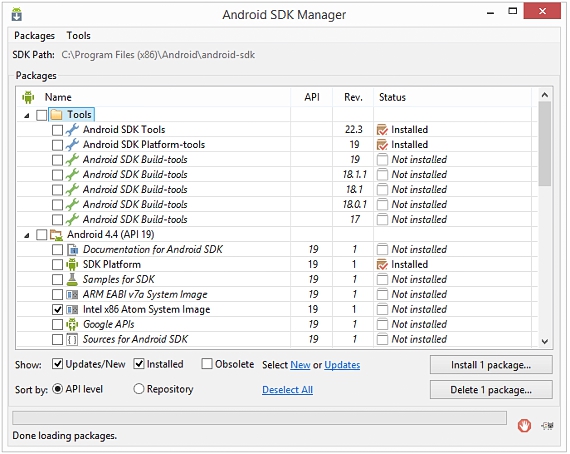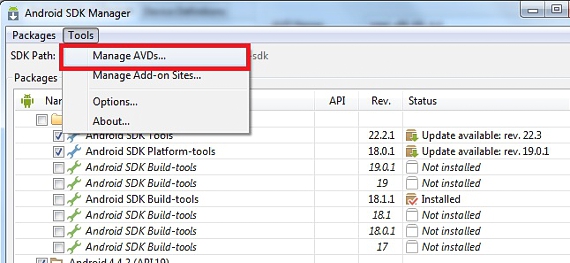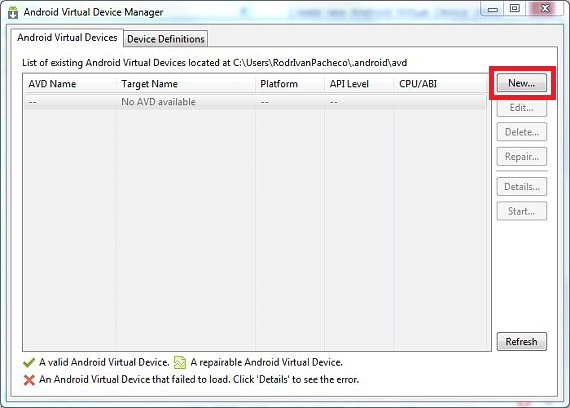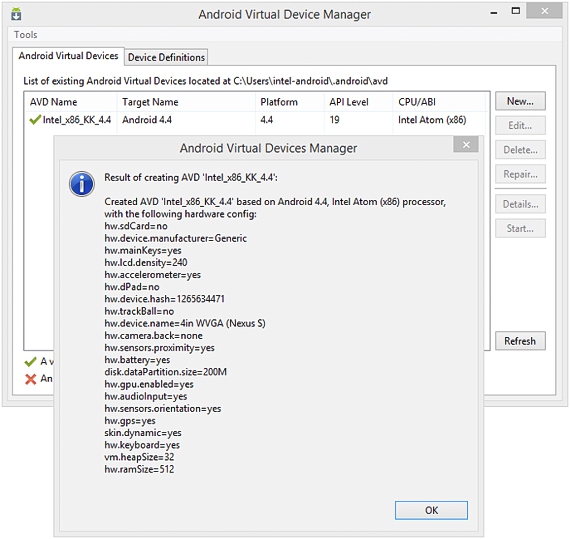Obwohl es eine große Anzahl von virtuellen Maschinen gibt, die uns dabei helfen können emulieren Sie eines der Android-Betriebssysteme auf unserem PCDerzeit ist noch kein Disk-Image von KitKat Android 4.4 für diese virtuellen Maschinen verfügbar. Was ist, wenn es die Möglichkeit gibt? Verwenden Sie denselben von Google angebotenen Dienst mit seinem Android SDK-Manager.
Auf sehr einfache und einfache Weise werden wir in diesem Artikel die richtige Art und Weise erwähnen, wie Sie vorgehen sollten, um Haben Sie KitKat Android 4.4 auf Ihrem PC Auf diese Weise können Sie die neuen Funktionen nutzen, wenn Sie sie noch nicht auf Ihrem Mobilgerät haben.
Vorbereitende Schritte vor der Installation von KitKat Android 4.4
Da wir eine Emulation über Software in Windows durchführen, um KitKat Android 4.4 zu haben, ist es logisch, dass wir zuvor über alle erforderlichen Tools verfügen, um diese Aufgabe ausführen zu können:
- Laden Sie die neueste Version des Android SDK Managers herunter
So unglaublich es auch scheinen mag, es ist das einzige, was wir herunterladen müssen, um es zu tun Probieren Sie die neueste Version des von Android angebotenen Betriebssystems aus. Nachdem wir es heruntergeladen haben, müssen wir es vollständig installieren und dann ausführen.
Das Bild, das Sie oben bewundern können, ist ein Beispiel dafür, was Sie aufgrund der Benutzeroberfläche dieses Android SDK-Managers möglicherweise bewundern werdenAktivieren Sie hauptsächlich die Box, die sich auf dieses KitKat Android 4.4-Betriebssystem bezieht in dem Intel zusammengearbeitet hat.
Nachdem das Update und die Installation dieses Pakets vollständig ausgeführt wurden, konnten wir diese Version von KitKat Android 4.4 bereits testen. Es ist erwähnenswert, dass einige Felder aktiviert erscheinen könnten, um mehr Pakete zu installieren, damit die Ausführung dieses Betriebssystems stabiler ist. Der Benutzer kann bewundern undn in der Spalte Status, welche Pakete installiert sind und welche nichtSie können eine, mehrere oder alle auswählen, wenn Sie sie verwenden möchten. Dies bedeutet jedoch, dass Sie lange warten müssen, bis der Download abgeschlossen ist.
Richten Sie KitKat Android 4.4 ein und führen Sie es aus
Im selben Fenster dieses Android SDK-Managers müssen wir weiter daran arbeiten, KitKat Android 4.4 nach seiner Konfiguration auszuführen. Dazu müssen wir nur auf die obere Registerkarte von Tools auf der linken Seite klicken.
Wir werden sehen, dass zwei Optionen angezeigt werden, wobei die Option "AVDs verwalten" ausgewählt werden muss, damit wir das Tool an das Image des heruntergeladenen Betriebssystems anpassen können.
Das neue Fenster hat eine sehr leicht zu erkennende Oberfläche. Im oberen Teil haben wir 2 Registerkarten, die alles (zumindest bis wir uns an den Betrieb dieses Emulators anpassen) auf der zweiten Registerkarte (in der Gerätedefinitionen stehen) unverändert lassen müssen.
Um zur ersten Registerkarte zu gelangen, klicken wir auf die Schaltfläche Neu Auf der rechten Seite wird ein neues Fenster mit Optionen zum Ausfüllen wie folgt angezeigt:
AVD-Name. Hier müssen wir den gewünschten Namen ohne Leerzeichen oder Sonderzeichen platzieren.
Gerät. Wir müssen den Typ des mobilen Geräts, den wir simulieren möchten, aus den dort vordefinierten auswählen.
Target. Es ist die Art von Betriebssystem, die wir installieren werden, wobei wir das KitKat Android 4.4 auswählen müssen, das wir für diesen Moment vorgeschlagen haben.
Der Rest der Spezifikationen sollte gemäß den Angaben im Beispielbild platziert werden, um Instabilitäten zu vermeiden, die dazu führen können, dass die Emulation nicht ordnungsgemäß ausgeführt wird.
Dieser Teil ist sehr wichtig, insbesondere im Bereich RAM, denn wenn wir auf mehr als das ansteigen, was wir dort bewundern (oder was der Emulator uns empfiehlt), wird die Simulation einfach nicht ausgeführt oder die Anwendung kann möglicherweise geschlossen werden plötzlich; Das KitKat Android 4.4-Image hat das gleiche IMG-Format wie Leider ist es nicht mit anderen virtuellen Maschinen kompatibel die für diese Aufgabe der Emulation eines Betriebssystems in Windows existieren.
Mehr Informationen - Konvertieren Sie Ihren PC in ein Android-Gerät
Herunterladen - Android SDK Manager